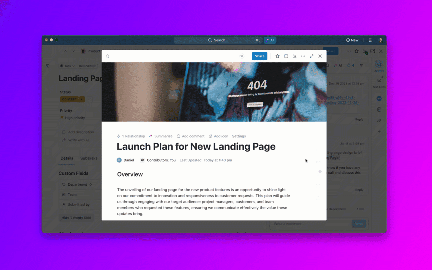Hộp thư đến của bạn đang quá tải và bạn liên tục phải chạy theo để xử lý.
Kết quả? Bạn luôn phải lục lọi các chủ đề email dài và quá bối rối để soạn thảo câu trả lời hoàn hảo.
Quá tải email là một vấn đề thực sự!
Hãy sử dụng Gemini trong Gmail, một trợ lý hỗ trợ bởi AI giúp bạn quản lý email thông minh hơn. Cho dù bạn muốn tóm tắt các chủ đề email, soạn thảo phản hồi hay điều chỉnh giọng điệu, Gemini AI là công cụ năng suất email mà bạn cần.
Trong hướng dẫn này, chúng tôi sẽ hướng dẫn bạn cách sử dụng Google Gemini trong Gmail để quản lý hộp thư đến, tiết kiệm thời gian và thậm chí có thể làm cho việc gửi email trở nên dễ dàng hơn. Bởi vì, hãy thừa nhận rằng, hộp thư đến Gmail của bạn có thể cần một chút phép thuật AI.
Nhưng đó chưa phải là tất cả. Chúng tôi còn giới thiệu đến bạn một trợ lý AI bổ sung — ClickUp Brain — không chỉ giúp quản lý email trở nên dễ dàng mà còn giúp công việc của bạn trở nên dễ dàng hơn trong mọi khía cạnh! 🤩
⏰ Tóm tắt 60 giây
Dưới đây là hướng dẫn nhanh về cách tận dụng tối đa Gemini AI trong Gmail (và một cái nhìn sơ lược về một giải pháp thông minh hơn!):
- Truy cập Gemini trong Gmail với đăng ký Google One AI Premium hoặc tài khoản Google Workspace
- Sử dụng Gemini để tóm tắt các chủ đề email dài, tiết kiệm thời gian đọc và cập nhật thông tin mới
- Soạn thảo email mới dễ dàng với các đề xuất do AI tạo ra dựa trên lời nhắc của bạn
- Hoàn thiện bản nháp để tăng tính rõ ràng với các tùy chọn như chính thức hóa, mở rộng, rút gọn hoặc viết lại
- Đặt câu hỏi liên quan đến hộp thư đến cho Gemini AI để nhanh chóng hiểu rõ về các cuộc hội thoại quan trọng
- Ghi chú Giới hạn của Gemini — thiếu hiểu biết sâu sắc về ngữ cảnh, tùy chỉnh nhanh và thao tác email
- ClickUp cung cấp giải pháp quản lý email hoàn chỉnh với đồng bộ hai chiều, tự động hóa nhiệm vụ và xử lý email trực tiếp
- Sử dụng trợ lý AI tích hợp của ClickUp, ClickUp Brain, để tóm tắt và trích xuất thông tin chi tiết từ các chủ đề email cũng như soạn thảo các phản hồi tức thì
- Tích hợp ClickUp với Gmail để chuyển email thành nhiệm vụ, tự động hóa quy trình công việc như gửi email theo dõi và hợp lý hóa giao tiếp
Cách sử dụng Gemini trong Gmail
Có thể bạn vừa trở về sau kỳ nghỉ và thấy hộp thư đến chật cứng, hoặc bạn không thể xác định email nào cần được xử lý trước. Dù trong trường hợp nào, tích hợp Gemini-Gmail sẽ hỗ trợ bạn, giúp bạn sắp xếp các email lộn xộn và ưu tiên tập trung vào các công việc có giá trị, khẩn cấp hoặc quan trọng nhất.
🔑 Để truy cập Gemini trong Gmail, bạn phải đăng ký gói Google One AI Premium hoặc bật Gemini trong tài khoản Google Workspace của mình.
Dưới đây là cách tìm Gemini trong Gmail:
- Hãy chuyển đến góc trên bên phải màn hình Gmail của bạn
- Chọn tính năng 'Dùng thử Gemini'
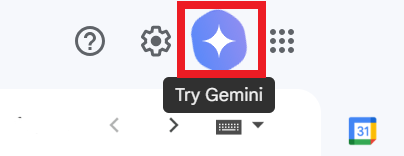
- Màn hình của bạn sẽ hiển thị thanh bên Gmail, trông giống như sau:
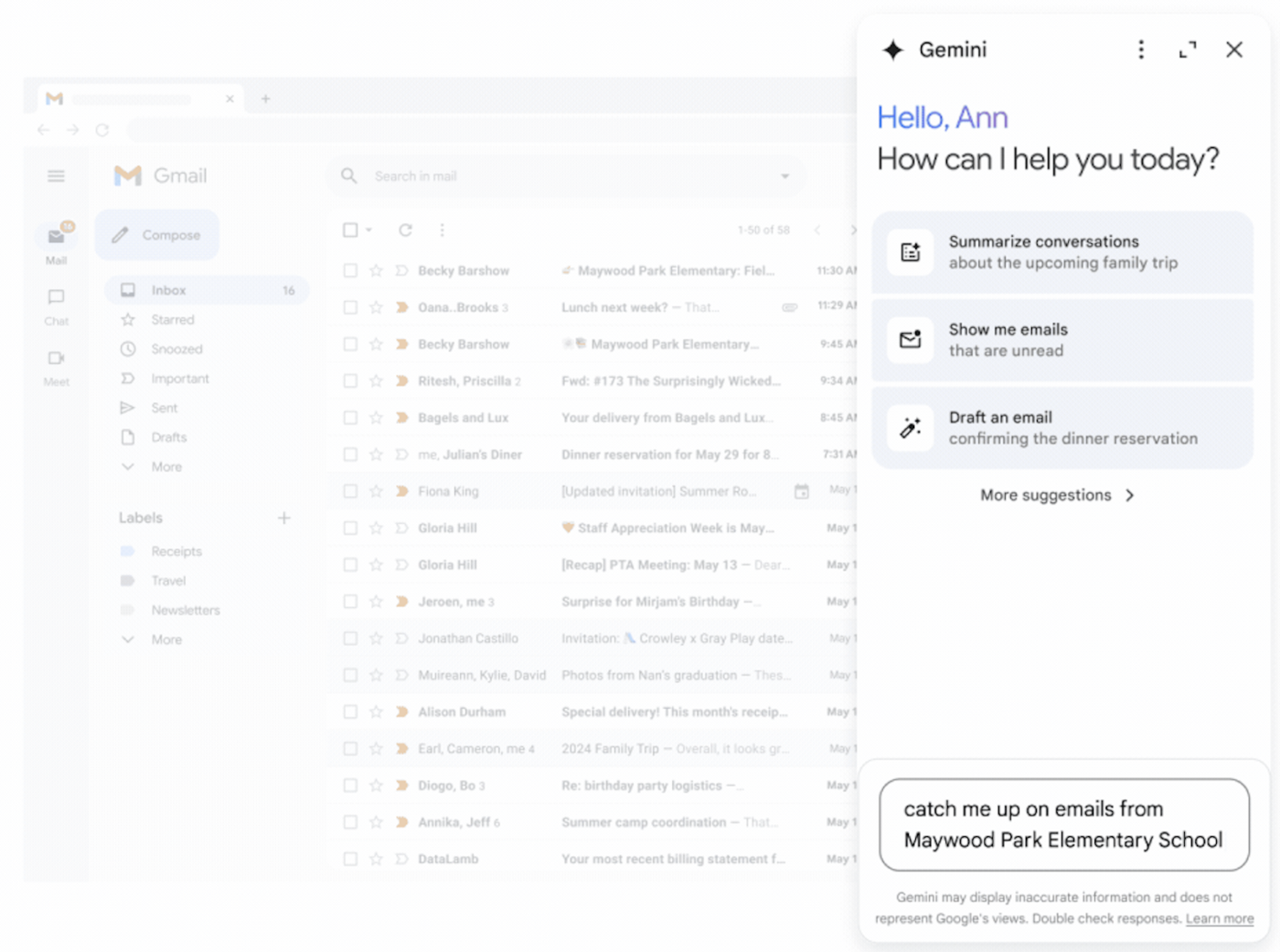
Bạn có thể sử dụng các câu nhắc có sẵn trong Gemini để tạo phản hồi hoặc đặt câu hỏi tự do, chẳng hạn như "Cập nhật email từ
Giờ bạn đã biết cách thức hoạt động của nó, bạn đã sẵn sàng sử dụng AI trong Gmail để quản lý email thông minh hơn chưa?
Hãy cùng khám phá ba trường hợp sử dụng hàng đầu của Gemini trong Gmail:
1. Tóm tắt các chủ đề email dài
👀 Bạn có biết? Các kỹ thuật ghi chép máy tính tinh vi cho thấy thời gian chú ý trung bình của con người là 40 giây.
Không ai thích đọc email dài, và Gemini hiểu điều này. Dưới đây là cách sử dụng Gemini để rút ngắn thời gian soạn thảo email dài:
- Mở Gmail trên máy tính hoặc trong ứng dụng Gmail trên thiết bị di động
- Tìm biểu tượng Gemini AI trong bảng điều khiển bên ở phía bên phải màn hình. Nếu không thấy, hãy nhấp vào mũi tên nhỏ để mở rộng bảng điều khiển.
- Chọn tùy chọn Tóm tắt email này
- Gemini sẽ tạo một bản tóm tắt ngắn, nêu bật các điểm chính và chi tiết quan trọng
- Gemini cũng có thể tóm tắt nội dung dài từ các tệp Google Drive của bạn trực tiếp trong hộp thư đến của bạn
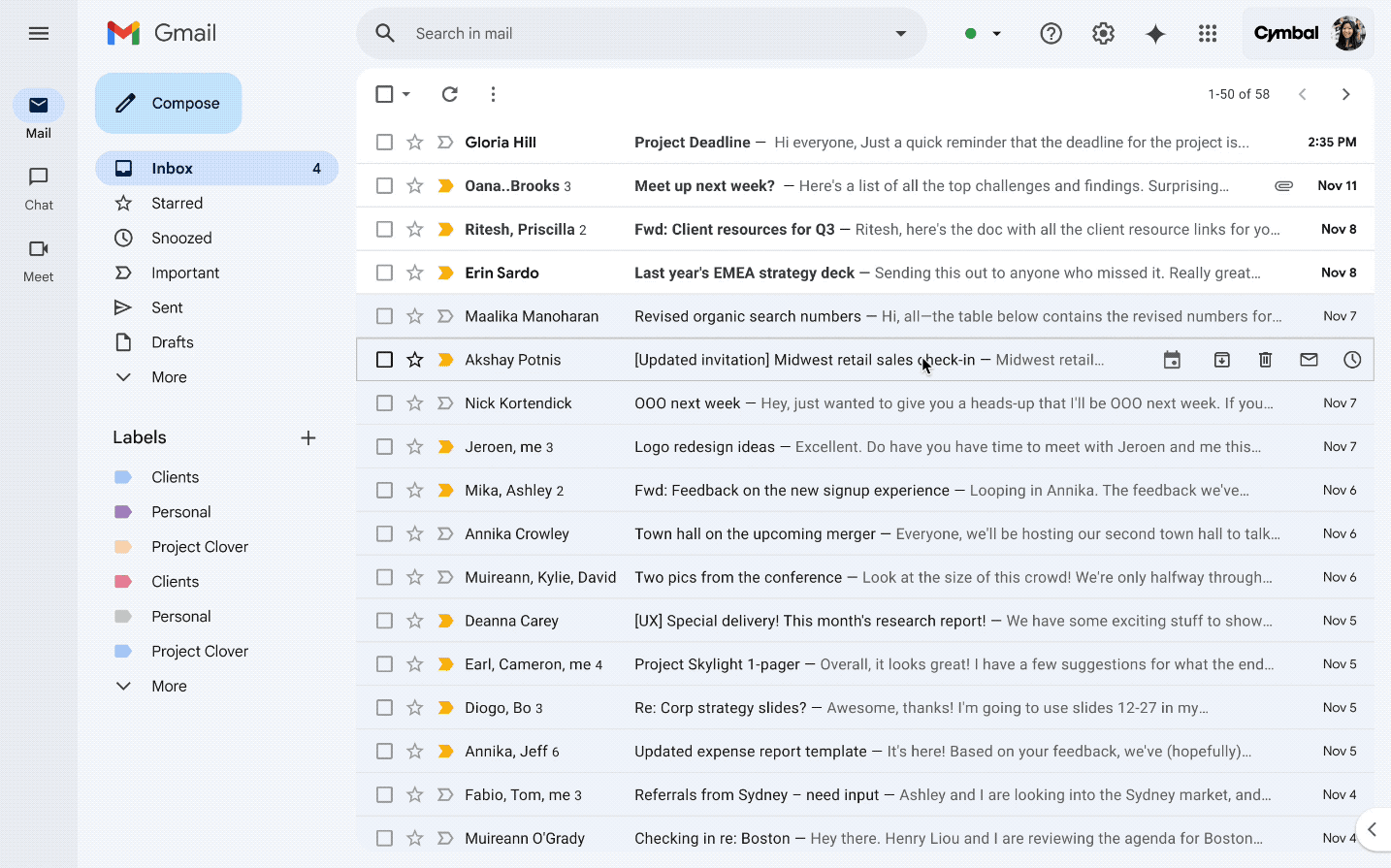
💡 Mẹo chuyên nghiệp: Ở cuối bản tóm tắt do AI của Gemini tạo ra, bạn có thể chọn cử chỉ ngón tay cái thích hợp để cung cấp phản hồi tích cực. Đưa ngón tay cái lên để biểu thị đề xuất tốt hoặc gửi báo cáo đề xuất xấu nếu phản hồi cần cải thiện. Điều này giúp mô hình AI học hỏi từ sở thích của bạn và điều chỉnh các phản hồi trong tương lai tốt hơn.
2. Viết bản nháp email mới
Bạn đã bao giờ mất quá nhiều thời gian nhìn chằm chằm vào màn hình để tìm ra câu mở đầu hoàn hảo cho email của mình chưa? Hãy bỏ qua những khó khăn đó và để Google AI làm việc nặng nhọc cho bạn.
- Nhấp vào Viết ở góc trên bên trái màn hình Gmail của bạn
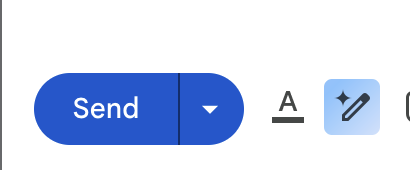
- Tìm tùy chọn Giúp tôi viết trong cửa sổ soạn thảo
- Viết lời nhắc cần thiết. Ví dụ: thử "Viết thư xin việc cho một công việc trong lĩnh vực tiếp thị. "
- Nhấp vào Tạo
- Bạn sẽ nhận được phản hồi gần như ngay lập tức trong cửa sổ soạn thảo email của Gmail
- Bạn có thể nhấp vào Tạo lại hoặc Hoàn thiện để tinh chỉnh phản hồi cho đến khi nó phù hợp với nhu cầu của bạn
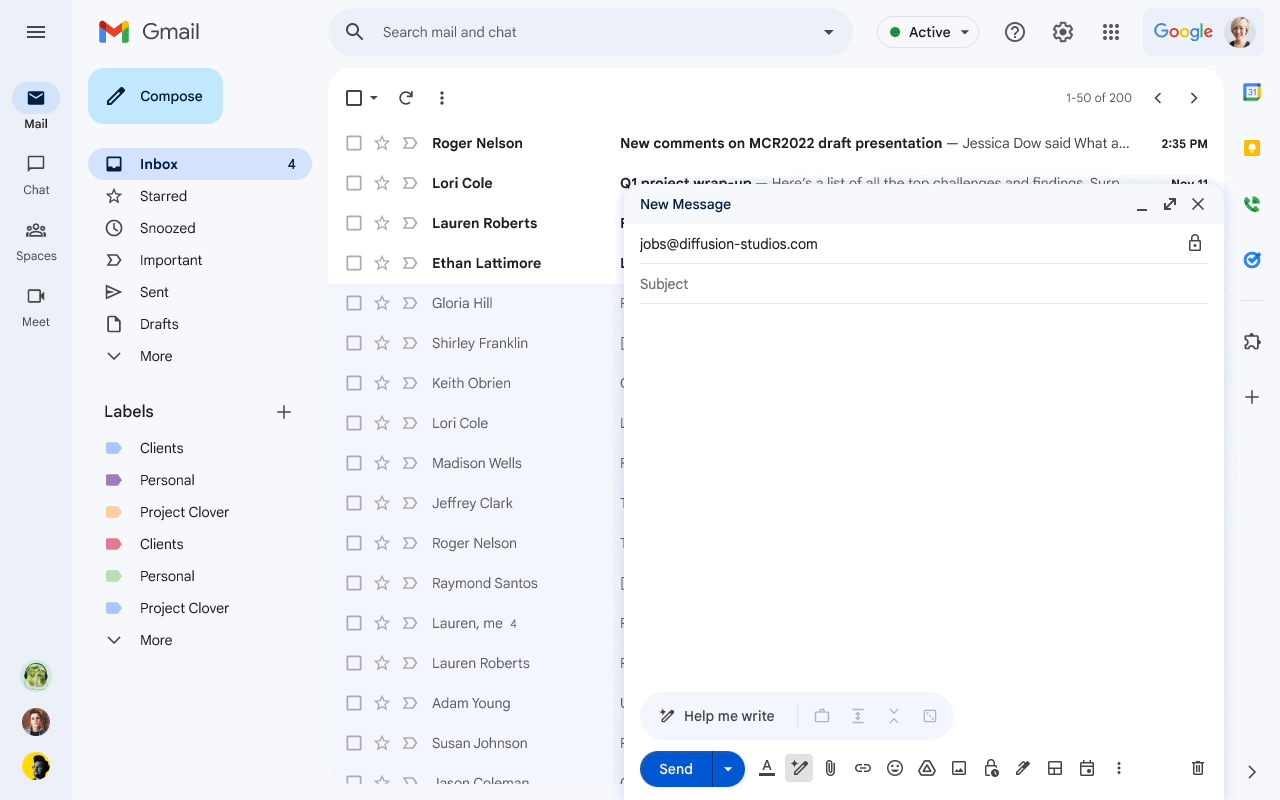
Thực hiện theo phương pháp này và tùy chỉnh lời nhắc dựa trên tình huống để có thể sử dụng để trả lời cuộc hội thoại.
📖 Cũng nên đọc: Phần mềm hộp thư đến được chia sẻ tốt nhất (Đánh giá & Giá cả)
🧠 Thông tin thú vị: Một mẹo tăng năng suất email của Laura Martin, cố vấn năng suất của Google, là chia email thành ba loại: trả lời, đọc và xem lại. Xử lý các email này trong khoảng thời gian dành riêng thay vì liên tục kiểm tra chúng trong suốt cả ngày.
3. Hoàn thiện bản nháp
Đôi khi, bản nháp email không đạt được mục đích mong muốn, nhưng với Gemini trong Gmail, bạn có thể nhanh chóng chỉnh sửa và đảm bảo thông điệp của mình được truyền tải một cách hoàn hảo.
- Chuyển đến Soạn ở góc trên cùng bên trái hộp thư đến của bạn
- Viết email bằng tay
- Chọn tùy chọn Giúp tôi viết
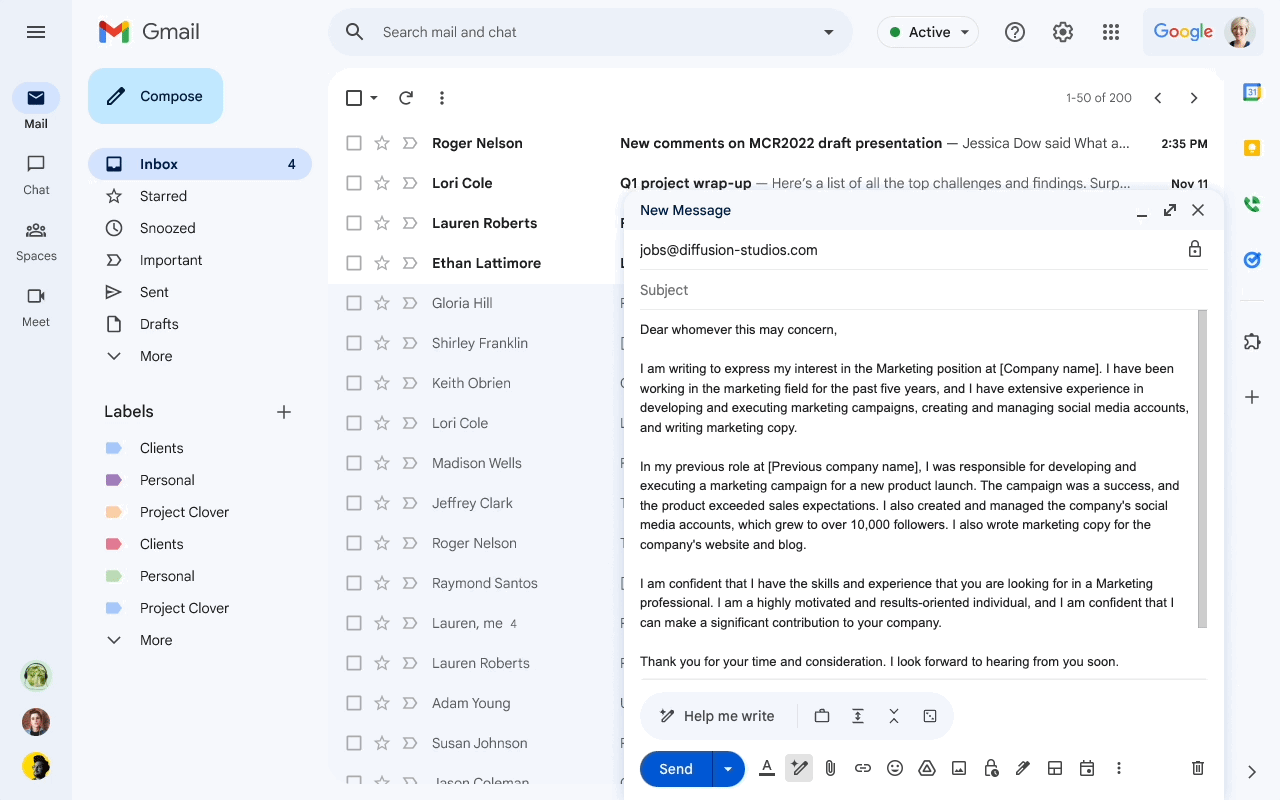
- Chọn tùy chọn sửa đổi từ menu Polish: Chỉnh sửa bản nháp Formalize: Làm cho bản nháp trang trọng hơn Elaborate: Thêm chi tiết vào nội dung hiện có Shorter: Chỉnh sửa những phần thừa và làm cho bản nháp ngắn gọn hơn Recreate: Viết lại bản nháp Refine: Chỉnh sửa lại
- Polish: Hoàn thiện bản nháp
- Chuẩn hóa: Làm cho bản nháp trở nên trang trọng hơn
- Chi tiết hóa: Thêm chi tiết bổ sung vào nội dung hiện có
- Ngắn hơn: Chỉnh sửa những phần không cần thiết và làm bản nháp ngắn gọn hơn
- Tái tạo: Viết lại bản nháp
- Hoàn thiện: Sửa lại một lần nữa
- Nhấp vào Chèn khi bạn nhận được kết quả mong muốn
- Lưu ý rằng sau khi yêu cầu Gemini AI tạo lại bản nháp, bạn không thể quay lại bất kỳ phiên bản trước đó nào (vì vậy, hãy sao chép và dán các phần bạn muốn giữ lại!)
- Polish: Hoàn thiện bản nháp của bạn
- Chuẩn hóa: Làm cho bản nháp trở nên trang trọng hơn
- Chi tiết hóa: Thêm chi tiết bổ sung vào nội dung hiện có
- Ngắn hơn: Chỉnh sửa những phần không cần thiết và làm bản nháp ngắn gọn hơn
- Tái tạo: Viết lại bản nháp
- Hoàn thiện: Sửa lại một lần nữa
💡Mẹo chuyên nghiệp: Sử dụng Gmail Q/A để hỏi Gemini về các cuộc hội thoại trong hộp thư đến của bạn. Ví dụ: trong hộp nhắc, bạn có thể hỏi, "Phản hồi gần đây nhất về Dự án X của tôi là gì?" Gemini sẽ quét các chủ đề email có liên quan và trả về một câu trả lời tóm tắt.
Giới hạn khi sử dụng Gemini trong Gmail
Gemini trong Gmail mang đến sự tiện lợi và một số giới hạn. Mặc dù nó giúp bạn giảm bớt công việc phân tích tin nhắn, nhưng vẫn không thể sánh bằng việc sắp xếp email thủ công.
Đó là những điều cần lưu ý, dưới đây là năm điều quan trọng khác cần nhớ khi sử dụng Gemini trong Gmail:
- Giới hạn trong hiểu ngữ cảnh: Gemini AI rất hữu ích trong việc tóm tắt và soạn thảo, nhưng có thể không nắm bắt được hết các sắc thái hoặc ngữ cảnh của mọi cuộc hội thoại, dẫn đến các phản hồi đôi khi kém cá nhân hóa hơn
- Không thể thao tác email: Gemini AI không thể tạo, gửi, xóa hoặc di chuyển email trong hộp thư đến của bạn — nó tập trung nhiều hơn vào việc tạo nội dung và hỗ trợ thay vì quản lý hộp thư đến và email
- Rủi ro ảo giác: Gemini AI có thể thỉnh thoảng tạo ra thông tin không chính xác hoặc bịa đặt, vì vậy việc kiểm tra lại chi tiết trước khi thực hiện là rất quan trọng
- Hỗ trợ ngôn ngữ giới hạn: Mặc dù Gemini hỗ trợ nhiều ngôn ngữ, nhưng nó có thể không chính xác hoặc không thể hiện được các sắc thái trong các ngôn ngữ khác ngoài tiếng Anh, ảnh hưởng đến chất lượng phản hồi
👀 Bạn có biết? Gmail chặn gần 15 tỷ tin nhắn không mong muốn mỗi ngày, chiếm hơn 99,9% spam, lừa đảo và phần mềm độc hại. Trong kỳ nghỉ lễ, số lượng này có thể lên tới 231 tỷ tin nhắn spam và lừa đảo, cao hơn 10% so với lượng trung bình.
Muốn học kỹ thuật tạo câu hỏi (prompt engineering) để nhận được phản hồi tốt hơn từ Gemini và các công cụ AI khác? Xem ngay khóa học ngắn này về cách tinh chỉnh câu hỏi cho AI 👇🏽
Sử dụng AI và Gmail với ClickUp
Gemini trong Gmail hoạt động như một trình soạn thảo email AI, tuân theo hướng dẫn của bạn khi soạn thảo các câu trả lời. Mặc dù có thể hợp lý hóa quá trình soạn thảo, nhưng nó không thể thay thế phần mềm quản lý email toàn diện.
Đó là lúc ClickUp phát huy tác dụng. Công việc ngày nay rất phân tán — email ở một công cụ, nhiệm vụ ở một công cụ khác, tài liệu bị chôn vùi trong vô số thư mục. ClickUp tập hợp tất cả lại một chỗ.
Là ứng dụng tất cả trong một cho công việc, đây là nguồn thông tin duy nhất cho các dự án, tài liệu, bảng trắng, tự động hóa, bảng điều khiển, mục tiêu và hơn thế nữa của bạn.
Nó không chỉ giúp bạn soạn thảo và tóm tắt email đơn giản. Với tính năng quản lý email tích hợp, bạn có thể gửi, nhận và theo dõi email mà không cần rời khỏi không gian làm việc ClickUp. Hãy xem cách thực hiện:
Tích hợp ClickUp với Gmail
Tích hợp ClickUp và Gmail lấp đầy khoảng trống mà Gemini AI để lại, cho phép bạn phá vỡ các silo thông tin và quản lý email và công việc của mình cùng một lúc.
Dưới đây là cách nó có thể nâng cao quy trình làm việc của bạn:
- Đồng bộ hai chiều: Tự động tạo hoặc cập nhật công việc trong Gmail dựa trên các hành động như nhận email mới, đánh dấu cuộc hội thoại hoặc hoàn thành công việc
- Email được đánh dấu sao sẽ trở thành công việc: Chuyển đổi email quan trọng thành công việc có thể thực hiện, đảm bảo bạn không bao giờ bỏ lỡ việc theo dõi
- Tự động hóa quy trình làm việc: Với tích hợp Zapier của ClickUp, các nhiệm vụ như chuyển thông tin giữa Gmail và ClickUp được tự động hóa, giảm nỗ lực thủ công và giảm thiểu lỗi
👉🏼 Không giống như Gemini AI, chỉ tập trung vào soạn thảo và chỉnh sửa phản hồi, ClickUp cung cấp tính năng xử lý email hoàn chỉnh cùng với quản lý công việc.
📮ClickUp Insight: Gần 42% nhân viên tri thức thích sử dụng email để giao tiếp trong nhóm. Nhưng điều này có một cái giá phải trả. Vì hầu hết các email chỉ đến được một số thành viên trong nhóm, kiến thức vẫn bị phân mảnh, cản trở sự hợp tác và ra quyết định nhanh chóng. Để cải thiện hiển thị và tăng tốc hợp tác, hãy tận dụng một ứng dụng toàn diện cho công việc như ClickUp, ứng dụng này biến email của bạn thành các nhiệm vụ có thể thực hiện trong vài giây!
Bạn có thể gửi và nhận email trực tiếp trong ClickUp, tạo nhiệm vụ, đính kèm email vào các mục công việc có liên quan và cộng tác với nhóm của mình mà không cần rời khỏi nền tảng.
Điều tuyệt vời nhất? Tích hợp email của ClickUp hoạt động với các nền tảng như Microsoft Outlook, IMAP và Microsoft 365—không chỉ Gmail!
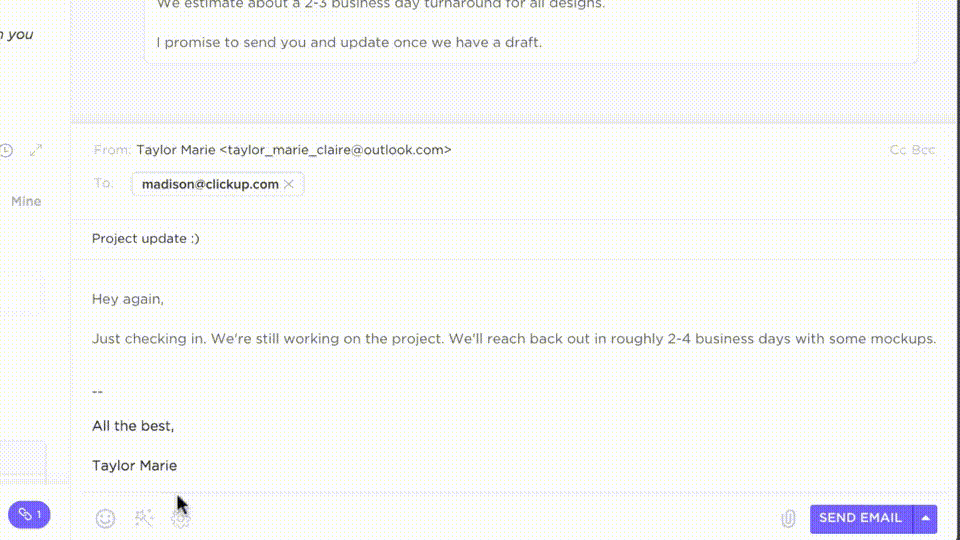
Bạn có thể tạo bản nháp email bằng lệnh /Slash (/write). Điều chỉnh giọng điệu và mức độ sáng tạo, chèn văn bản vào email của bạn và gửi mà không cần rời khỏi giao diện công việc. Quên việc chuyển tab và mất thời gian soạn thảo email thủ công đi!
Hơn nữa, bạn thậm chí có thể tự động hóa email của mình, kích hoạt chúng được gửi dựa trên Trường Tùy chỉnh, bài nộp/gửi biểu mẫu hoặc sự kiện nhiệm vụ trong ClickUp.
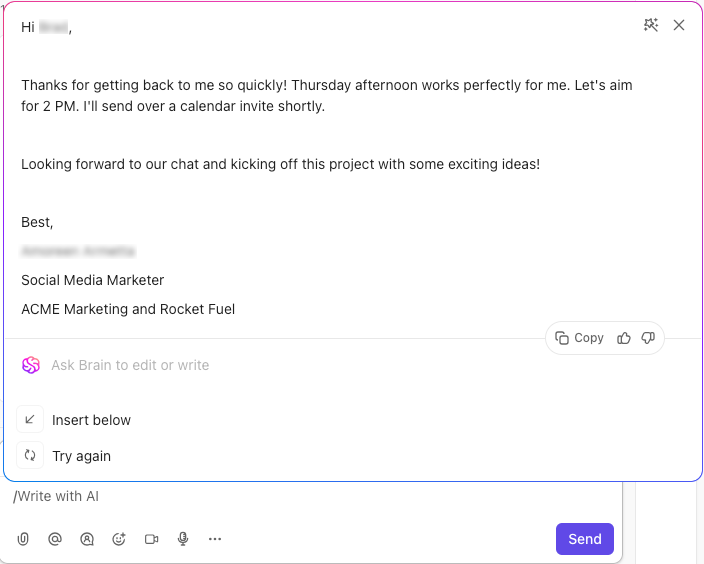
Sự hợp nhất này cho phép bạn nâng cao năng suất bằng cách lưu trữ email, công việc và cuộc hội thoại ở một nơi!
ClickUp Brain cải thiện email của bạn
Nhưng tất cả việc này hoạt động như thế nào? Trong khi Gemini AI nâng cao trải nghiệm Gmail của bạn bằng cách cung cấp thông tin chi tiết theo ngữ cảnh và đề xuất câu trả lời, ClickUp Brain —trợ lý AI tích hợp—còn đi xa hơn nữa.
Tính năng này tích hợp trực tiếp với không gian làm việc của bạn, thu thập dữ liệu quy trình làm việc, phân tích hoạt động của nhóm và theo dõi dòng thời gian của dự án.
Bằng cách hiểu bối cảnh từ bên trong hệ thống của bạn, ClickUp Brain cung cấp lời khuyên chuyên nghiệp, thông minh và có thể thực hiện được.
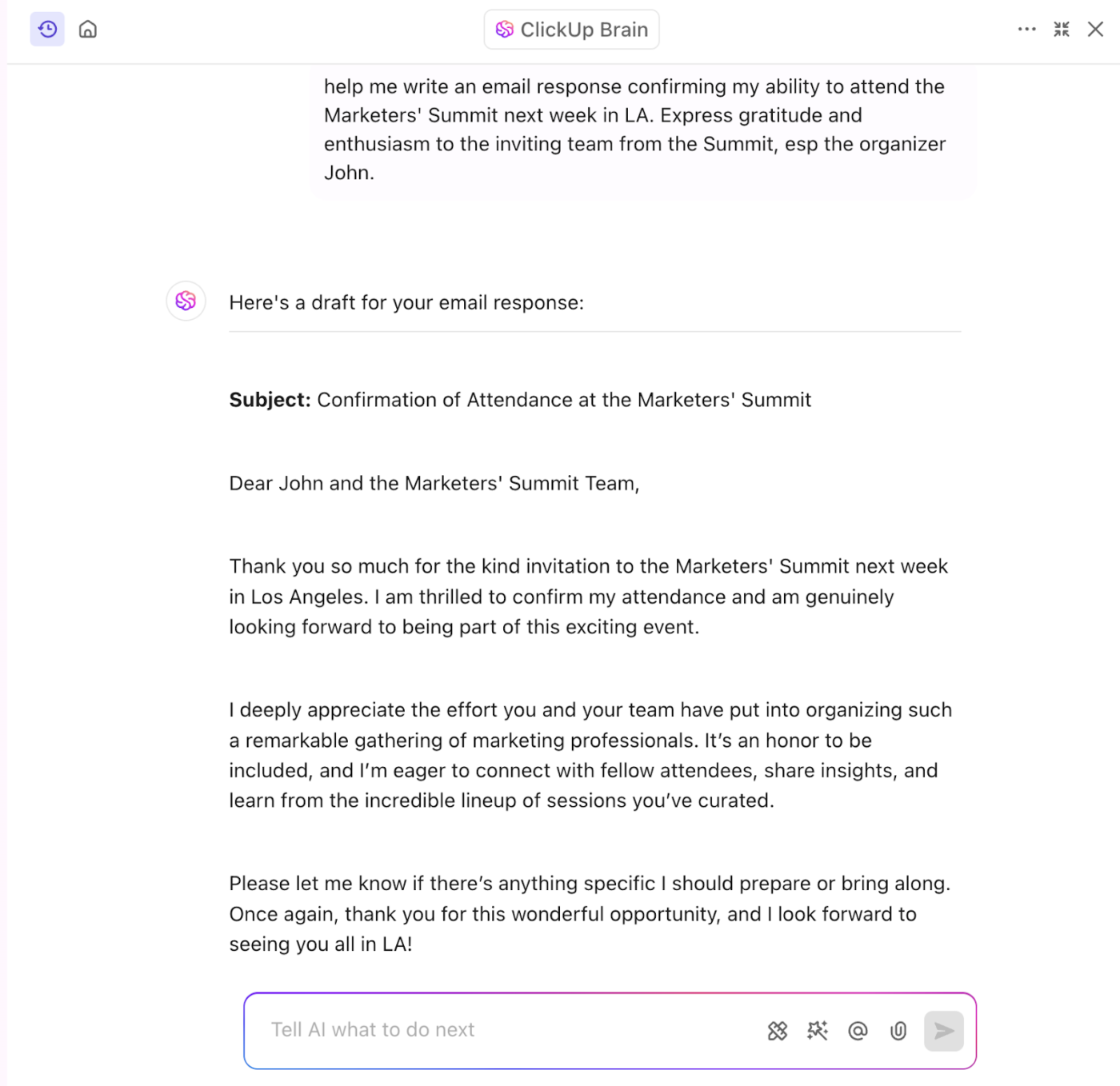
Với ClickUp Brain, bạn có thể:
- Kết nối các công việc, tài liệu và email để tạo ra các câu trả lời tức thì, phù hợp với ngữ cảnh về quy trình làm việc của bạn
- Viết các phản hồi chuyên nghiệp cho tin nhắn Gmail bằng Trình soạn thảo AI tích hợp, tiết kiệm thời gian
- Chuyển đổi các email quan trọng thành nhiệm vụ hoặc mục hành động trong ClickUp, loại bỏ việc theo dõi thủ công
- Kiểm tra ngữ pháp và chính tả với tính năng Kiểm tra chính tả tích hợp để có kết quả cuối cùng hoàn hảo
- Tạo bản tóm tắt các chủ đề email dài, cung cấp tổng quan nhanh chóng mà không cần phải lọc qua các cuộc hội thoại dài
- Chuyển đổi clip âm thanh và video trong ClickUp và ghi lại những điểm chính từ các cuộc thảo luận của bạn
📖 Đọc thêm: Hướng dẫn cơ bản về quản lý dự án email
Chuyển sang Trò chuyện ClickUp
Kết hợp AI với hộp thư đến có thể giúp bạn kiểm soát lượng email quá tải, nhưng nếu chúng tôi nói với bạn rằng bạn có thể loại bỏ hoàn toàn lượng email đó thì sao?
ClickUp Chat cung cấp cho bạn và nhóm của bạn một phương thức liên lạc thay thế email theo thời gian thực bằng cách nhúng các cuộc hội thoại trực tiếp vào quy trình làm việc và bối cảnh dự án của bạn.
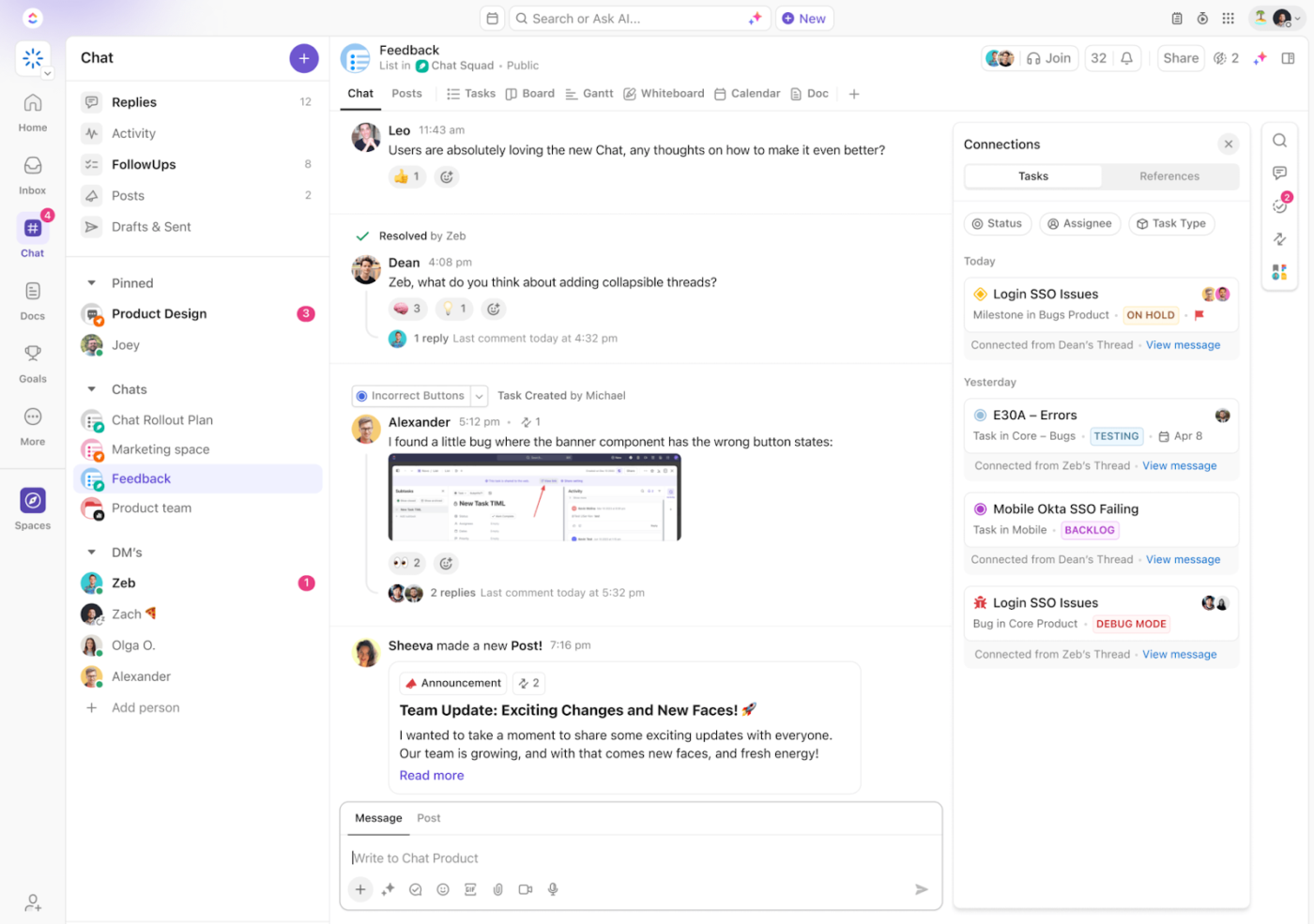
Chuyển từ email sang trò chuyện cho phép bạn:
- Liên kết các cuộc thảo luận trực tiếp với các công việc hoặc dự án cụ thể. Điều này đảm bảo rằng tất cả thông tin liên quan được tập trung, giảm thiểu việc phải tìm kiếm trong các chủ đề email riêng biệt
- Sắp xếp các cuộc hội thoại thành các kênh, tránh hộp thư đến bị quá tải
- Hoàn thành công việc hợp tác nhanh hơn bằng cách gắn thẻ thành viên nhóm, chia sẻ tệp và nhúng tài nguyên trực tiếp trong trò chuyện, đồng thời giảm thiểu sự chậm trễ liên quan đến email
- Ra quyết định quan trọng nhanh chóng và giải quyết vấn đề bằng cách brainstorming với đồng nghiệp trong thời gian thực
Bằng cách sử dụng ClickUp Chat cho giao tiếp nội bộ và thảo luận liên quan đến dự án, bạn có thể giảm đáng kể lượng email trong hộp thư đến. Ngoài ra, việc giảm chuyển đổi bối cảnh giữa email và nền tảng quản lý dự án có thể tăng năng suất cá nhân và nhóm của bạn.
📮 ClickUp Insight: Nhân viên tri thức gửi trung bình 25 tin nhắn mỗi ngày để tìm kiếm thông tin và bối cảnh. Điều này cho thấy một lượng thời gian đáng kể bị lãng phí để cuộn, tìm kiếm và giải mã các cuộc hội thoại rời rạc trong email và trò chuyện. 😱
Giá như bạn có một nền tảng thông minh kết nối công việc, dự án, trò chuyện và email (cùng với AI!) ở một nơi. Nhưng bạn có rồi!
ClickUp là một phần mềm cực kỳ linh hoạt đã giúp tăng năng suất của tôi ít nhất 10 lần. Tôi thích sự kết hợp giữa quản lý công việc cá nhân, quản lý kiến thức kinh doanh, ghi chú nhanh và bộ não AI ClickUP thật TUYỆT VỜI. Nó nhận biết bối cảnh một cách đáng kinh ngạc và thực sự là một trợ lý tuyệt vời.
ClickUp là một phần mềm cực kỳ linh hoạt đã giúp tăng năng suất của tôi ít nhất 10 lần. Tôi thích sự kết hợp giữa quản lý công việc cá nhân, quản lý kiến thức kinh doanh, ghi chú nhanh và AI ClickUP brain thật TUYỆT VỜI. Nó nhận biết bối cảnh một cách đáng kinh ngạc và thực sự là một trợ lý tuyệt vời.
Làm nhiều việc hơn với email của bạn bằng ClickUp
Gemini AI trong Gmail chắc chắn là một trợ lý hữu ích, nhưng nếu bạn đang tìm kiếm một giải pháp toàn diện hơn cho cả quản lý dự án và công việc email, ClickUp là lựa chọn phù hợp cho bạn.
Với ClickUp, bạn có thể chuyển email thành nhiệm vụ và giữ nguyên bối cảnh trong các cuộc hội thoại và dự án — không còn phải chuyển đổi giữa các ứng dụng hay bỏ sót chi tiết.
Các nhóm chuyển sang ClickUp báo cáo hiệu quả, sự hợp tác và hiển thị tốt hơn, ngoài ra còn thay thế được 3 công cụ trở lên và tiết kiệm hơn 3 giờ mỗi tuần.
Vì vậy, bạn có hai lựa chọn: Gemini AI cung cấp trợ lý tóm tắt và viết tích hợp cho các ứng dụng Google như Gmail, Google Trang tính và Tài liệu Google, trong khi ClickUp cung cấp các công cụ hỗ trợ AI để quản lý email và dự án hoàn chỉnh.
Nếu bạn đã sẵn sàng cho điều sau, hãy đăng ký ClickUp miễn phí ngay hôm nay!